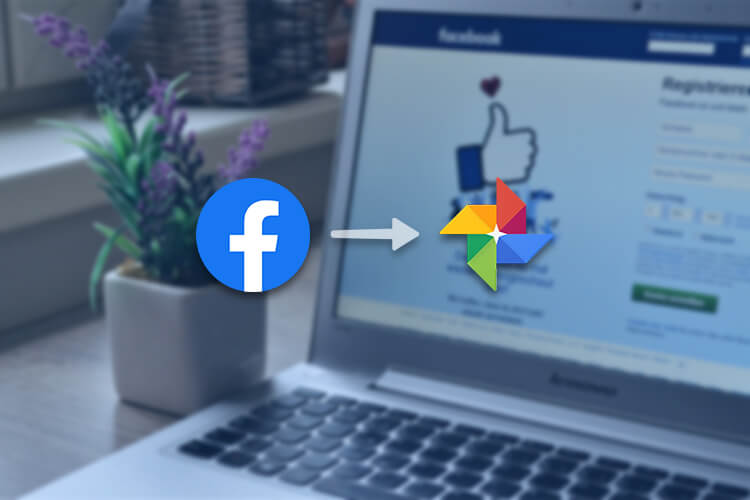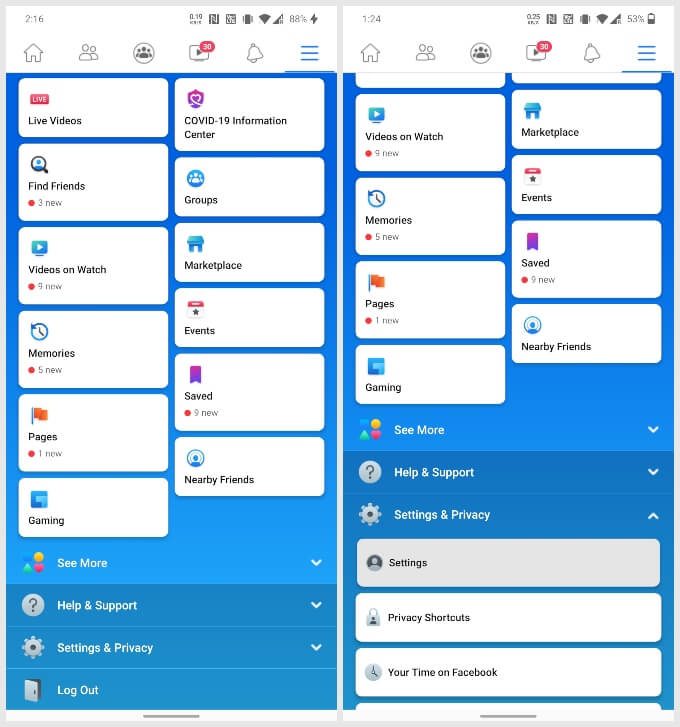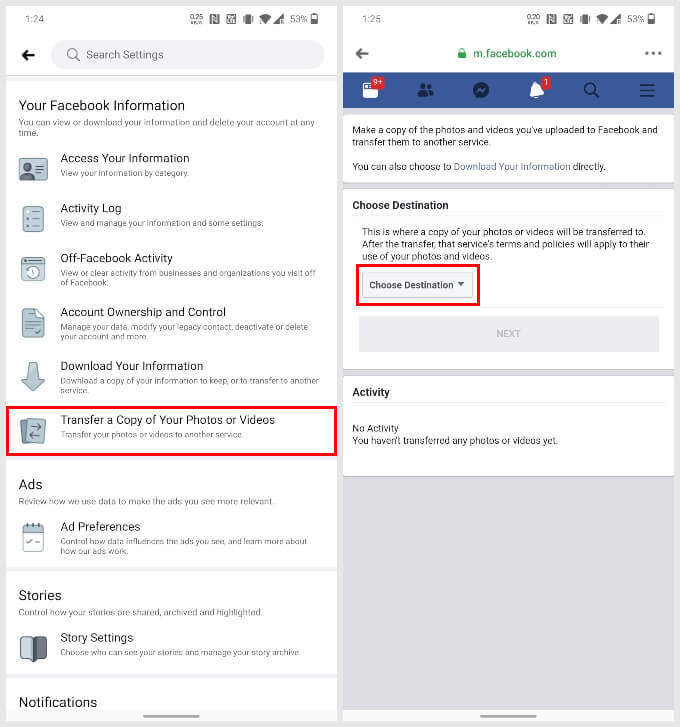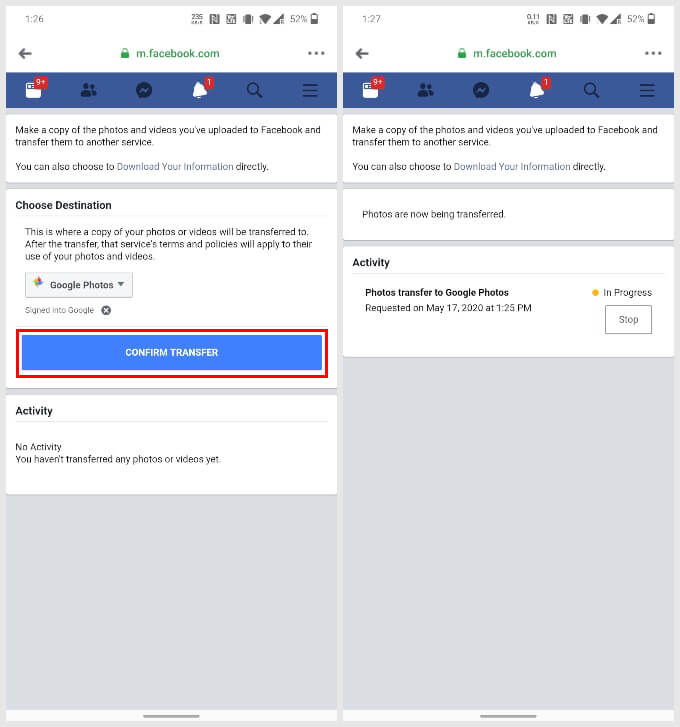So übertragen Sie Facebook-Fotos auf Google Fotos
Facebook gibt es schon viel länger als Smartphones. Zu dieser Zeit haben die Leute nicht viele Fotos hochgeladen. Dies bedeutet jedoch nicht, dass sie keine Fotos hochgeladen haben. Wenn Sie ein früher Facebook-Nutzer sind, haben Sie wahrscheinlich eine ganze Bibliothek von Fotos auf Facebook. Leider bietet Facebook keinen privaten Cloud-Dienst für Fotos an. Wenn Sie jedoch Google Fotos verwenden, können Sie alle Ihre Facebook-Fotos ganz einfach auf Google Fotos übertragen.
Facebook hat kürzlich ein neues Tool auf den Markt gebracht, um Facebook-Fotos auf Google Fotos zu übertragen. Dadurch werden Ihre Fotos nicht von Facebook entfernt. Es kopiert es einfach in Ihr Google Fotos-Konto. Die Funktionalität des Tools ist relativ einfach. Da es direkt von Facebook stammt, gibt es keine Hacks oder Workarounds.
1. Öffnen Sie die Facebook-Einstellungen
Das Foto- und Videoübertragungstool von Facebook ist plattformunabhängig. Das bedeutet, dass Sie über den Browser Ihres Telefons, über die Facebook Android- und iOS-Apps oder über einen Desktop darauf zugreifen können. Da die meisten Facebook-Benutzer die offizielle Facebook-App verwenden, verwenden wir sie der Übersichtlichkeit halber.
- Starten Sie die Facebook-App und tippen Sie auf das Hamburger-Menüsymbol in der oberen rechten Ecke.
- Scrollen Sie nach unten zum Ende der Seite.
Klicken Sie auf Einstellungen und Datenschutz, um den Abschnitt zu erweitern. - Einstellungen auswählen
2. Übertragen Sie eine Kopie Ihrer Fotos oder Videos
Die Einrichtungsseite von Facebook kann manchmal ziemlich verwirrend sein. Es ist also schön, dass das Facebook-Foto- und Videoübertragungstool einen eigenen Platz in den Einstellungen erhält und nicht unter einem anderen Menü begraben wird.
- Scrollen Sie auf der Seite Einstellungen nach unten zum Abschnitt Ihre Facebook-Informationen.
- Tippen Sie auf Eine Kopie Ihrer Fotos oder Videos übertragen.
- Möglicherweise werden Sie dann aufgefordert, Ihr Facebook-Passwort einzugeben.
- Auf der nächsten Seite sehen Sie die Möglichkeit, ein Ziel auszuwählen.
3. Übertragen Sie Facebook-Fotos auf Google Fotos
Derzeit erlaubt Facebook nur die Übertragung Ihrer Fotos oder Videos an Google Fotos. Das Unternehmen kann in Zukunft einige andere Dienste hinzufügen.
- Klicken Sie auf das Dropdown-Menü mit der Aufschrift Wählen Sie ein Ziel aus.
- Wählen Sie Google Fotos aus den verfügbaren Optionen aus.
- Wählen Sie im zweiten Dropdown-Menü aus, ob Sie Fotos oder Videos übertragen möchten.
- Weiter klicken.
- Wählen Sie im angezeigten Popup die Option Zulassen aus.
- Klicken Sie erneut auf Zulassen, um Facebook die Berechtigung zum Hinzufügen zur Google Fotos-Bibliothek zu erteilen.
4. Bestätigen Sie die Übertragung Ihrer Facebook-Fotos an Google Fotos
Sobald Sie die Erlaubnis erteilt haben, können Sie endlich damit beginnen, Fotos von Facebook in die Google Fotos-Bibliothek zu übertragen.
Sie müssen nur auf die Schaltfläche ÜBERTRAGUNG BESTÄTIGEN klicken. Wenn Sie dies tun, können Sie den Status der Konvertierung sehen. Sie können die App dann verlassen, wenn Sie möchten. Sobald die Fotos übertragen wurden, werden Sie auf Facebook benachrichtigt.
Sie können die gleichen Schritte wie oben ausführen, um auch Videos von Ihrem Facebook-Konto in die Google Fotos-Bibliothek zu kopieren.